Ostanite sa kopilot
Ostanite ispred posla tako što ćete zamoliti kopilot vam pomogne da se pripremite za sastanke i uhvatite korak sa e-porukama na koje treba obratiti pažnju. Možete da koristite unapred definisana odziva ili da postavljate pitanja na prirodnom jeziku. Ovaj članak opisuje neke od unapred definisanih odziva koje možete da koristite da biste ostali ispred kopilot. Saznajte više o ćaskanju sa kopilot prirodnim jezikom.
Pripremite se za predstojeće zakazane obaveze prodaje
Ako imate zakazane sastanke u Outlook kalendaru u narednih sedam dana, kopilot vam pomoći da se pripremite za njih.
Belešku
Trenutno su pripreme za sastanak dostupne samo za prilike.
Izaberite Ostanite ispred>Pripremite se za zakazane obaveze prodaje.
Kopilot navodi sastanke zakazane za tekući dan i narednih sedam dana iz zapisa kojima imate pristup. Sastanci koji su ovde navedeni imaju spoljnog učesnika čija je e-adresa povezana sa kontaktom u sistemu Dynamics 365 i ova e-adresa mora biti povezana sa mogućnošću za poslovanje.
Belešku
- Kopilot Outlook za prikupljanje podataka iz kontakata prodaje (spoljnih) i prikazuje predstojeće sastanke i rasporede. Ako niste obezbedili pristup da kopilot outlook, videćete upit koji zahteva ovaj pristup. Nastavite da odobravate pristup.
- Ako ne želite da kopilot Outlook kalendar, izaberite ikonu sa informacijama u odeljku "Sastanci" i izaberite stavku Promeni željene postavke. U fascikli "Prekini vezu kopilot i Outlooku"? kliknite na dugme Prekini vezu.
Sa liste zakazanih obaveza prodaje zadržite pokazivač iznad sastanka za koji želite da se pripremite i izaberite stavku Pripremite se.
Prikazaće se lista uvida u sastanke. Prva tačka uvida u sastanak uvek prikazuje kratak rezime mogućnosti za poslovanje.
Izaberite izvor koji odgovara uvidu da biste videli zapis iz kog je uvid kreiran.
Uvidi se generišu na osnovu sledećih razmatranja mogućnosti za poslovanje:- Beleške dodate vremenskoj osi.
- Svi otvoreni zadaci.
- Sve povezane otvorene mogućnosti za poslovanje i predmeti povezanog poslovnog kontakta.
(Opcionalno) Da biste prikazali sastanak u programu Outlook, kliknite na dugme " Otvori sastanak". 15 minuta pre vremena početka, opcija se menja da bi se pridružila sastanku timova. Sastanku možete direktno da se pridružite tako što ćete izabrati ovu opciju.
Prikazivanje neodgovorenih e-poruka
Kopilot da budete sigurni da ne propuštate važne e-poruke tako što će vas podsetiti na poruke kojima je potreban odgovor.
Izaberite svetlucavu ikonu ( ) i
 izaberite stavku Ostani ispred Prikaži>e-poruke koje praćenje.
izaberite stavku Ostani ispred Prikaži>e-poruke koje praćenje.- Ako je zapis otvoren, kopilot neodgovorenih e-poruka povezanih sa zapisom.
- Ako se zalaћete u koordinatnom prikazu, kopilot sve neodgovorene e-poruke.
Da biste bili uključeni u listu, e-poruke moraju da ispune sledeće kriterijume:
- Oni su u vašem poštanskom sandučetu, bez odgovora, poslednja tri do sedam dana. Mejlovi koji nisu bez odgovora duže od sedam dana ispadaju sa liste.
- Sadrže namera kupovine, pitanje, upit ili stavku radnje.
- Imaju polje " Što se tiče" kao vođstvo ili priliku.
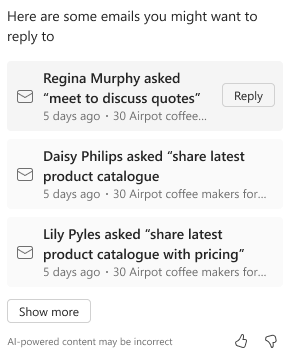
Pogledajte i ovo
Povratne informacije
Stiže uskoro: Tokom 2024. godine postepeno ćemo ukidati probleme sa uslugom GitHub kao mehanizam povratnih informacija za sadržaj i zameniti ga novim sistemom povratnih informacija. Dodatne informacije potražite u članku: https://aka.ms/ContentUserFeedback.
Prosledite i prikažite povratne informacije za